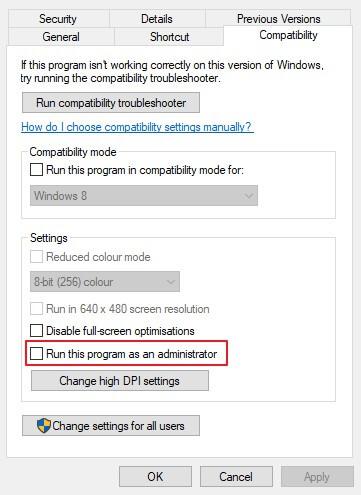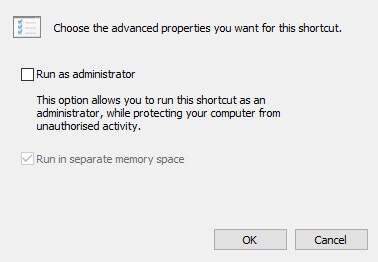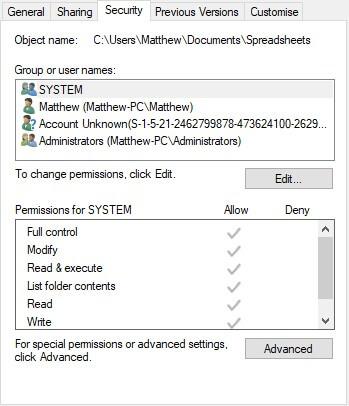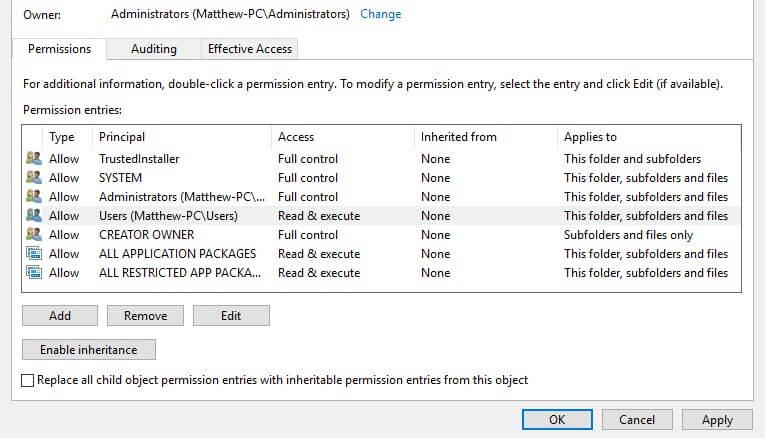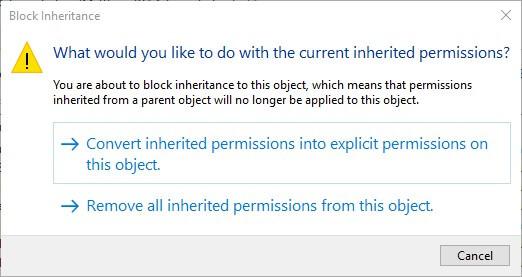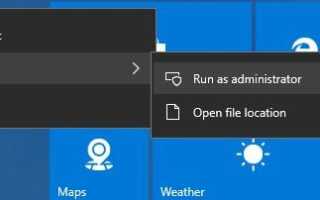Gracze często mogą naprawić gry Steam, które się nie uruchamiają, uruchamiając je jako administrator. Uruchamianie dowolnego oprogramowania jako administrator zapewnia aplikacji pełne uprawnienia do modyfikowania plików, uzyskiwania dostępu do folderów z ograniczeniami i edycji rejestru. Użytkownicy nigdy nie powinni uruchamiać podejrzanych programów jako administratorzy, ale nie ma powodu wątpić w Steam.
Steam jest przecież najważniejszą platformą do gier Windows. W ten sposób użytkownicy mogą uruchamiać Steam jako administrator.
Jak mogę uruchomić Steam z uprawnieniami administratora?
- Wybierz opcję Uruchom jako menu kontekstowe administratora
- Wybierz Uruchom ten program jako ustawienie administratora
- Wybierz opcję Uruchom jako skrót administratora
- Rozszerz uprawnienia administratora na wszystkie foldery Steam
1. Wybierz opcję Uruchom jako menu kontekstowe administratora
Gracze mogą wybrać uruchomienie Steam jako administrator za pomocą menu kontekstowego. Aby to zrobić, kliknij prawym przyciskiem myszy skrót Steam na pulpicie i wybierz Uruchom jako administrator.
Jeśli nie ma skrótu do klienta gier na pulpicie, kliknij prawym przyciskiem myszy Steam w menu Start systemu Windows 10 i wybierz Więcej > Uruchom jako administrator.
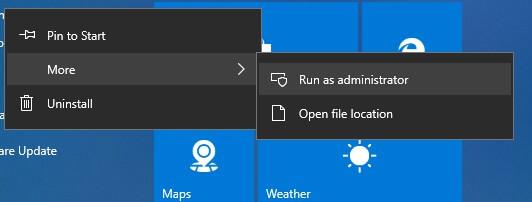
2. Wybierz Uruchom ten program jako ustawienie administratora
Użytkownicy mogą jednak skonfigurować Steam do automatycznego działania jako administrator. Wówczas użytkownicy nie będą musieli wybierać Uruchom jako administrator za każdym razem, gdy uruchamiają Steam. Postępuj zgodnie z poniższymi wytycznymi, aby skonfigurować Steam do działania z uprawnieniami administratora.
- Najpierw naciśnij Klawisz Windows + E. klawisz skrótu, aby otworzyć Eksploratora plików.
- Następnie otwórz folder Steam w Eksploratorze plików, który zwykle będzie instalowany w C: \ Program Files (x86) \ Steam domyślnie.
- Kliknij prawym przyciskiem myszy Steam.exe i wybierz Nieruchomości.
- Następnie wybierz Zgodność zakładka pokazana na migawce bezpośrednio poniżej.

- Wybierz Uruchom ten program jako administrator ustawienie na tej karcie.
- Następnie kliknij Zastosować i dobrze opcje
3. Wybierz opcję Uruchom jako skrót administratora
- Alternatywnie użytkownicy mogą wybrać Uruchom jako administrator opcja dla skrótów Steam. Aby to zrobić, kliknij prawym przyciskiem myszy ikonę skrótu Steam i wybierz Nieruchomości.
- Aby skonfigurować skrót do menu Start Steam, kliknij prawym przyciskiem myszy Steam w menu Start i wybierz Więcej > Otwórz lokalizację pliku. Następnie kliknij prawym przyciskiem myszy skrót Steam w folderze Programy, który zostanie otwarty i wybierz Nieruchomości.
- wciśnij zaawansowane przycisk na karcie Skrót, aby otworzyć okno pokazane bezpośrednio poniżej.

- Następnie wybierz Uruchom jako administrator oprawa.
- Kliknij dobrze przycisk w oknie Właściwości zaawansowane.
- Następnie wybierz Zastosować i dobrze opcje
4. Rozszerz uprawnienia administratora na wszystkie foldery Steam
Ustawienia administratora przyznają uprawnienia administratora exe Steam. Użytkownicy będą jednak musieli dostosować uprawnienia użytkowników, aby w pełni rozszerzyć uprawnienia administratora na wszystkie foldery Steam. Aby to zrobić, postępuj zgodnie z poniższymi wytycznymi.
- Kliknij prawym przyciskiem myszy folder Steam w Eksploratorze plików i wybierz Nieruchomości.
- Wybierz kartę Zabezpieczenia pokazaną bezpośrednio poniżej.

- wciśnij zaawansowane przycisk, aby otworzyć okno w migawce bezpośrednio poniżej.

- Wybierz użytkowników w tym oknie i kliknij Edytować przycisk, aby otworzyć okno Wpis uprawnień dla Steam.
- Pamiętaj, że niektórzy użytkownicy mogą potrzebować wybrać Zmień uprawnienia i Wyłącz dziedziczenie opcje, zanim będą mogli edytować uprawnienia użytkownika. Następnie wybierz Konwertuj odziedziczone uprawnienia opcja, wybierz Użytkownicy, i kliknij Edytować.

- Wybierz wszystkie Podstawowe uprawnienia zaznacz pola wyboru w oknie Wpis uprawnień dla Steam i kliknij dobrze przycisk w tym oknie.

- Następnie wybierz Zastosować opcja.
- Kliknij dobrze aby wyjść z zaawansowanych ustawień zabezpieczeń.
Przyznanie pełnych uprawnień administratora Steam, jak opisano powyżej, zmniejszy ryzyko wystąpienia nieoczekiwanych błędów podczas uruchamiania gier. Pamiętaj, że użytkownicy mogą również udzielać wszelkich innych praw administratora oprogramowania tak samo, jak Steam.
Zatwierdź